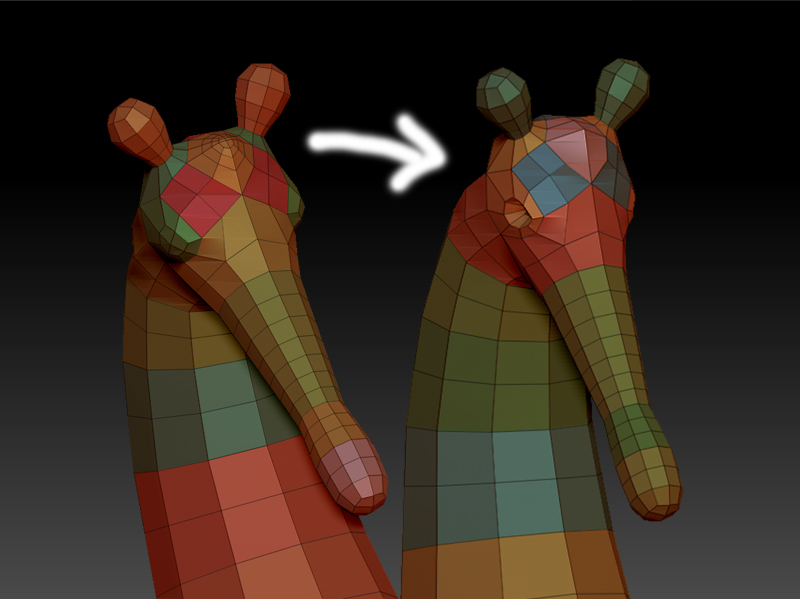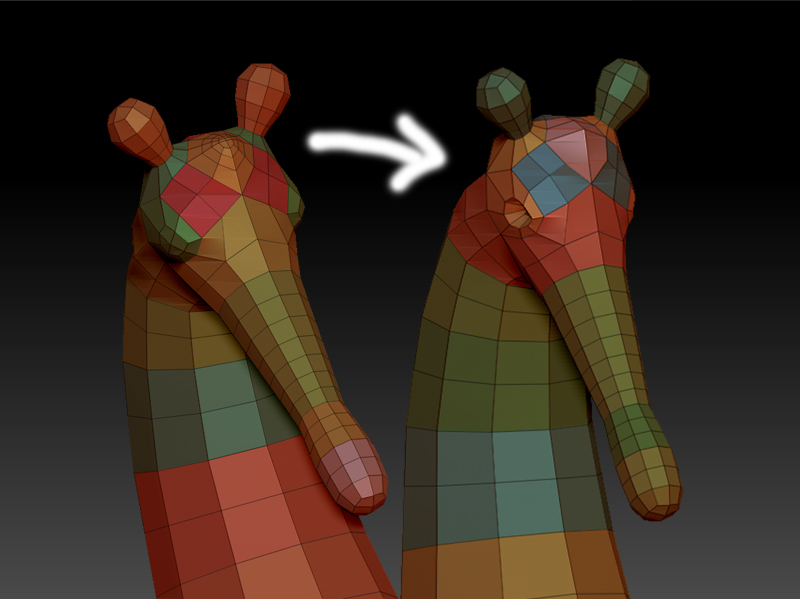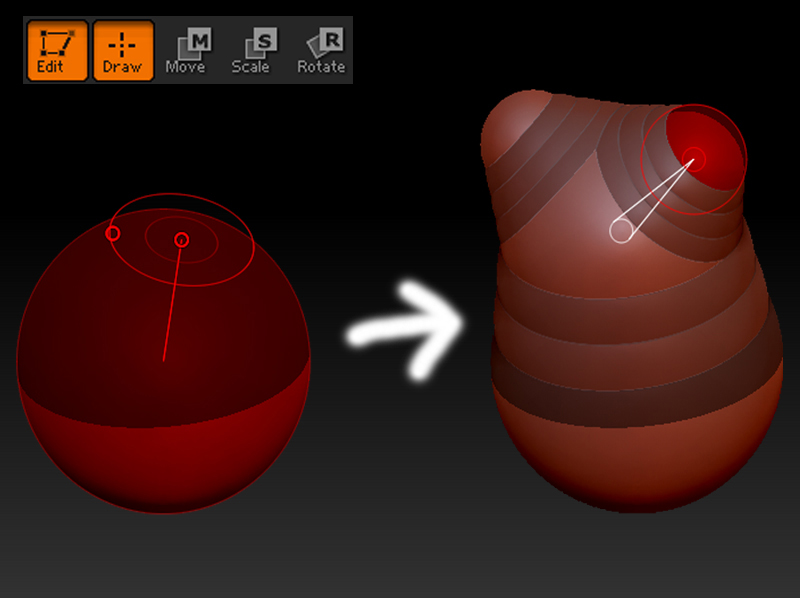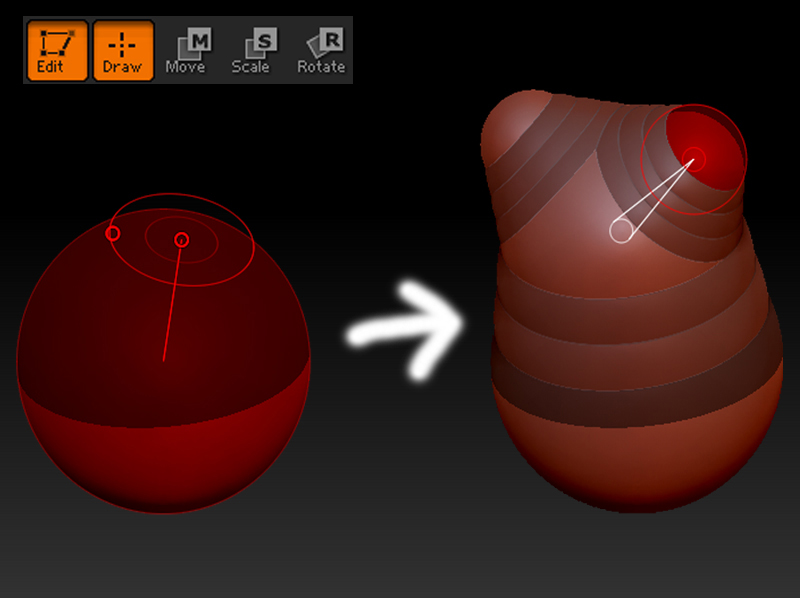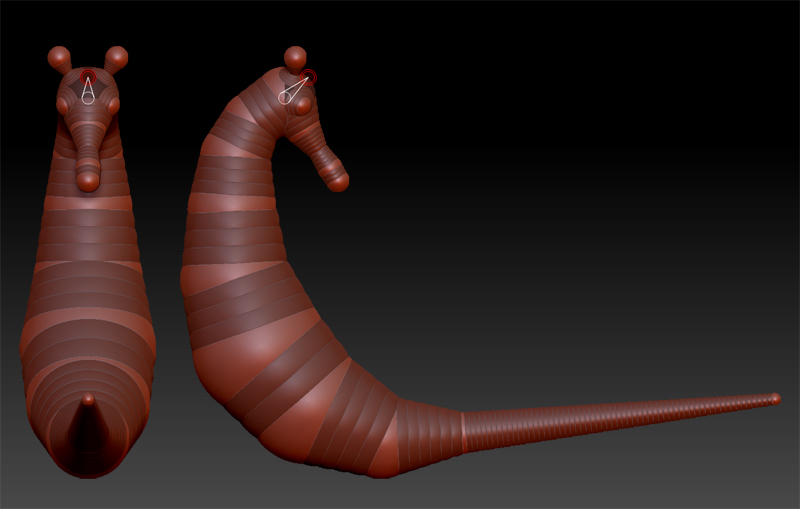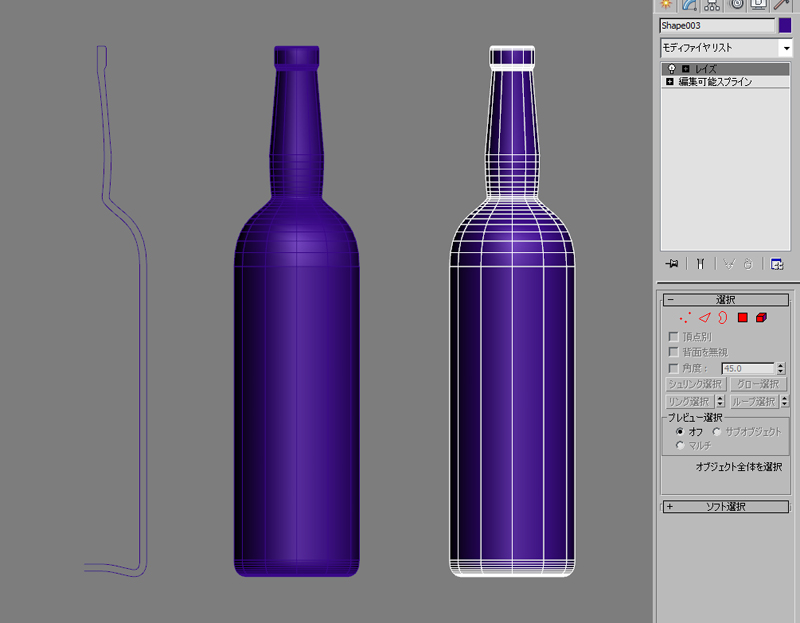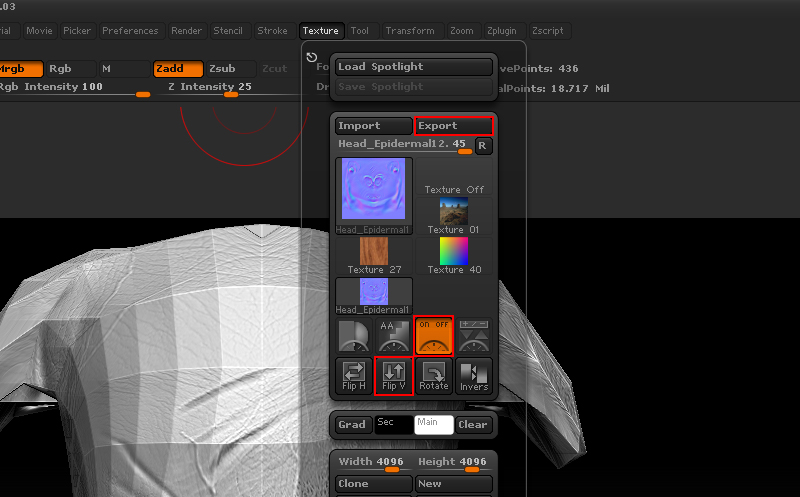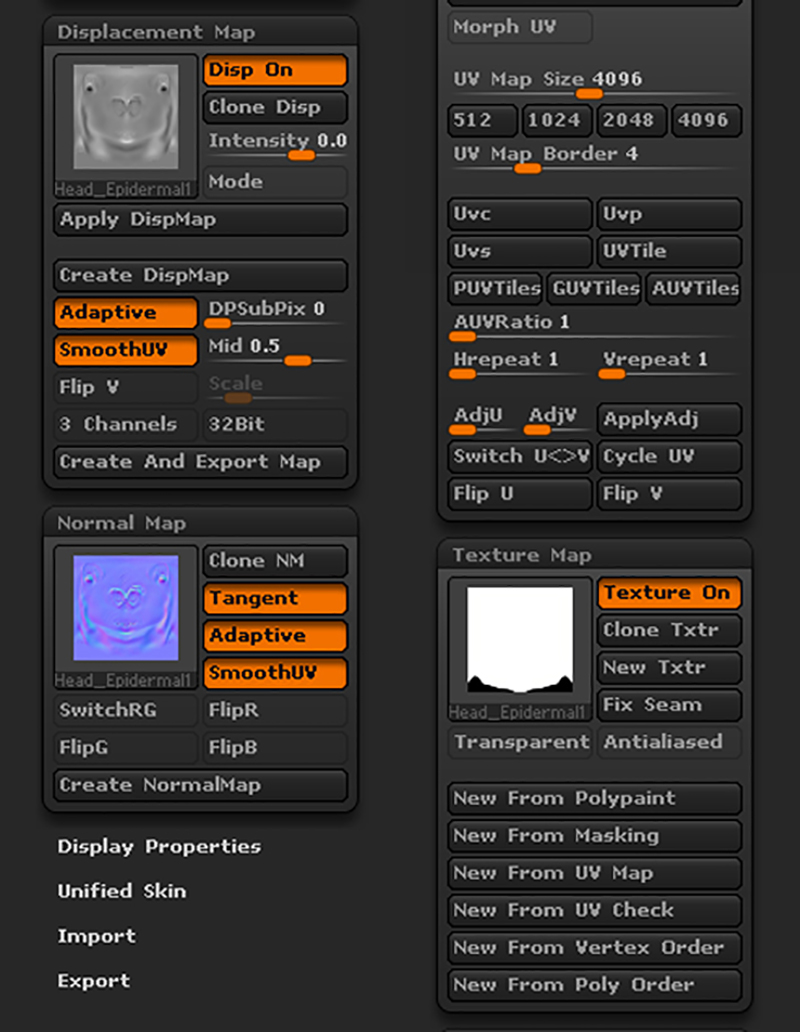Gozの機能が出来てからものすごく楽に他の統合アプリに持っていくことができるようになりました。
私の場合は3dsMaxかMayaに持っていくのですが、UV作成や
レンダリングだけではなくエッジの流れやモデルを整えたりします。
zbrushはエッジの流れとかあまり気にしないで、またはそういう
従来のモデリング方法を知らない人でもできますみたいなノリで
宣伝されていましたが、モデリングではやはり綺麗なエッジの流れ、
多角形・ダブルエッジ禁止などは常に意識していきたいと思います。
そのためには従来型のモデリングの基礎の部分をおろそかにしないで
おく事は重要だと思います。
イラレとzbrushで
今回はZSphereを使ってモデリングしてみます。
ZSphereとはZBrush独特のモデリング方法で、ZSphereと呼ばれる
球体をつないで基本形状を作り、それをポリゴン化して、
さらに編集していくというやり方です。
ドラッグすると上半分の色が暗くなった赤い球体が描かれます。
これは球体の上下を分かりやすくするためですが、中心がどこだか
わからないので「シンメトリーモード」で作業すると赤い丸が
表示されるのでわかりやすいです。
一つ目を描画したらすぐに「Draw」モードにします。
(上の画像は練習用です)
シンメトリーにしたり、単独にしたり切り替えながらドラッグして
ZSphereを積み重ねてモデリングしていきます。
Tool>Adaptive Skin>Previewでポリゴンの状態を確認でき、
ALT+クリックでZsphereを削除することができます。
イラレで描いたパスをMaxにインポートして
「レイズ」モデファイヤで瓶にしました。
Gozを使ってzbrushに戻して、オトシゴと合わせてみます。
辰年
zbrushから吐き出す
まずは、テストを兼ねてマップを吐き出してMAYAで
適用してみます。
まずはディスプレイスメントマップ~
マップの細かな説明は次回に以降にするとしてやり方を・・・
モデルのSdivを1に下げてから
「Tool」>「UV Map」>「UV Map Size」でテクスチャの
大きさを設定し
「Tool」>「Displacement Map」>「Create DispMap」で
作成できます。
「Adaptive」にチェックを入れると
より精度の高く作成してくれます。(その分、時間掛かるけどね)
できあがったテクスチャは「Clone NM」で
Alphaパレットにコピーされます。
「Alpha」パレットの「Export」で保存します。
同様にモデルのSdivを1に下げてから
「Normal Map」>「Create NormalMap」で法線マップも
書き出せます。
ただ「Clone NM」を押すとAlphaではなく
「Texture」に転送されますw
「Targent」をOnにして「Flip V」をクリックして「Export」で
書き出します。
「GoZ」を利用してテクスチャごとMAYAに転送できます。
上記の各テクスチャを作成したら「GoZ」でMAYAへ
シェーダも作成された状態で開きますので楽チンですが、
適用されているテクスチャはzbrushの
GoZのプロジェクトフォルダになりますので、
変更が必要になります。
複数パーツをマージ
先日のGozを利用して、体・羽・靴などバラバラのパーツを
MAYAに転送してひとつのオブジェクトにまとめました。
首輪があるので、頭と胴体と分けてあります。
Zbrushに戻して、メッシュ構造が変わってしまったので
「Project All」で転写します。
くわしいやり方は過去記事で~
http://www.muro8.com/muro8_blog/archives/2009/11/post-20.html
制作データが残ってなくて手抜きでスイマセンw